# Table of Contents
# 안드로이드 SDK
안드로이드 SDK(Software Development Kit)는 안드로이드 앱을 개발하기 위한 툴 킷입니다. 안드로이드 스튜디오는 SDK Manager를 제공하는데 이 곳에서 안드로이드 SDK를 설치, 삭제, 설정 할 수 있습니다. 또한 SDK Manager에서 SDK의 설치 경로를 확인할 수 있습니다.
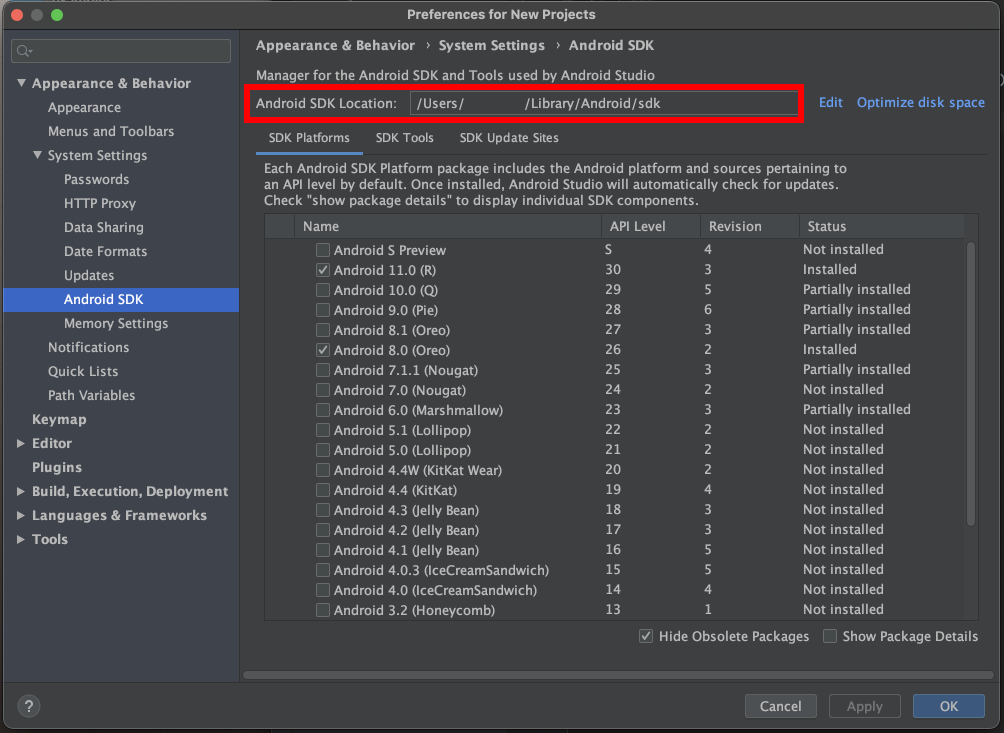
그럼 터미널에서 SDK의 설치 경로로 이동해보겠습니다.
$ cd /Users/[user_name]/Library/Android/sdk
SDK에 무엇이 설치되어있는지 확인해봅시다.
$ ls
build-tools extras icons patcher platforms skins system-images
emulator fonts licenses platform-tools skiaparser sources tools
# system-images
system-images폴더에는 에뮬레이터가 사용하는 안드로이드 운영체제 이미지가 있습니다.
$ pwd
/Users/[user_name]/Library/Android/sdk/system-images
$ ls
android-23 android-27
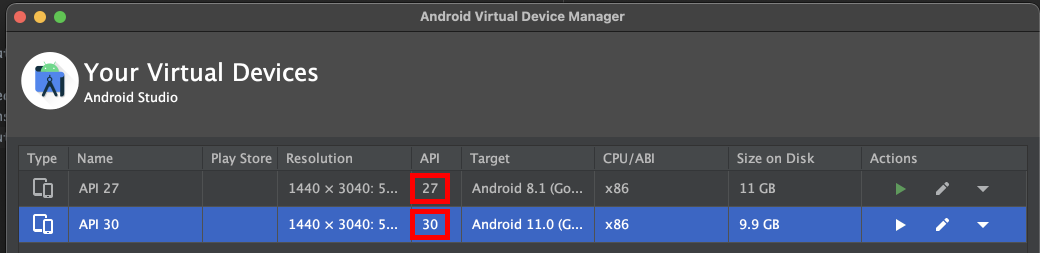
# platforms
platforms폴더에는 안드로이드 플랫폼이 설치되어 있습니다.
$ pwd
/Users/[user_name]/Library/Android/sdk/platforms
$ ls
android-23 android-25 android-26 android-27 android-28 android-29 android-30
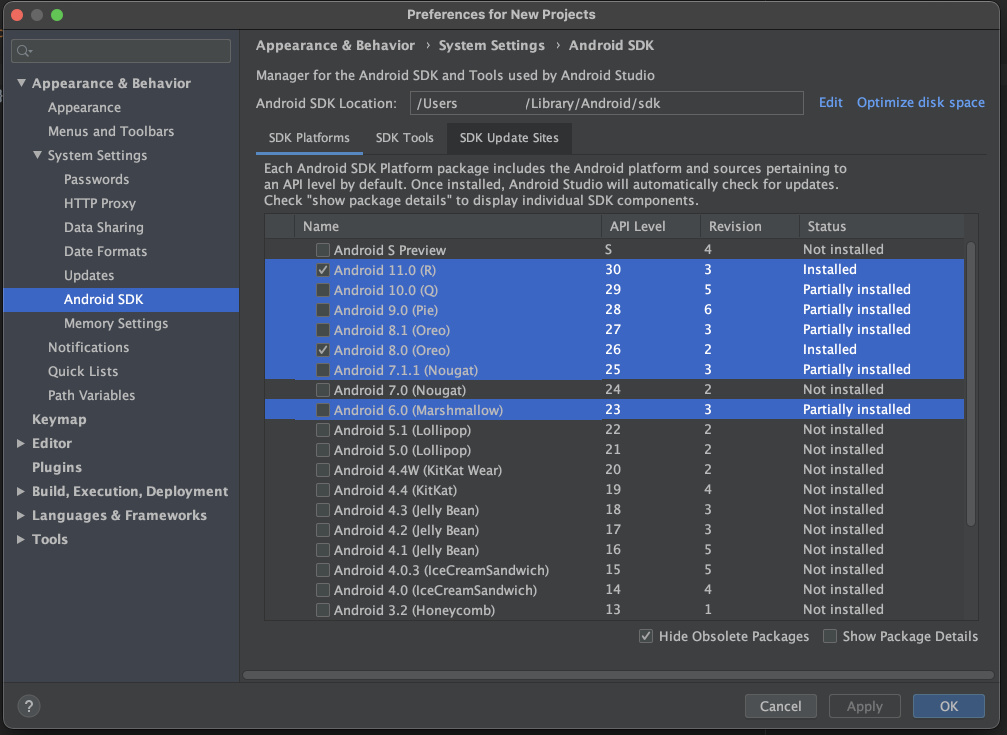
# tools
tools폴더와 tools/bin폴더에는 앱을 개발하고 디버깅하기 위한 여러가지 툴이 있습니다. 에뮬레이터, SDK 매니저, AVD 매니저, UI 뷰어 등이 이 폴더에 설치되어있습니다.
$ pwd
/Users/[user_name]/Library/Android/sdk/tools
$ ls
bin
emulator
monitor
proguard
...
$ pwd
/Users/[user_name]/Library/Android/sdk/tools/bin
$ ls
avdmanager
sdkmanager
uiautomatorviewer
...
안드로이드 스튜디오에서도 tools폴더에 설치된 툴을 확인할 수 있습니다.
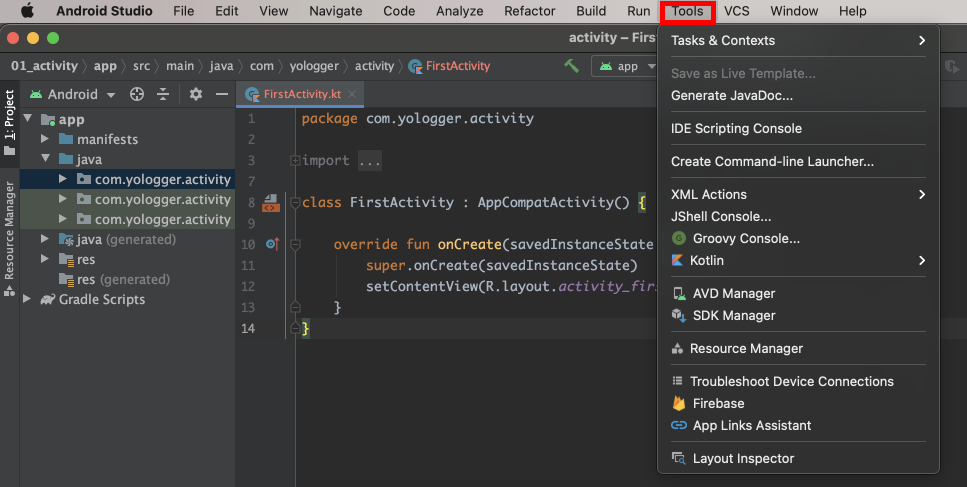
# build-tools
build-tools폴더에는 앱을 빌드하기 위한 도구들이 설치되어있습니다.
$ pwd
/Users/[user_name]]/Library/Android/sdk/build-tools
$ ls
25.0.2 26.0.2 27.0.3 28.0.3 29.0.2 29.0.3 30.0.2 30.0.3
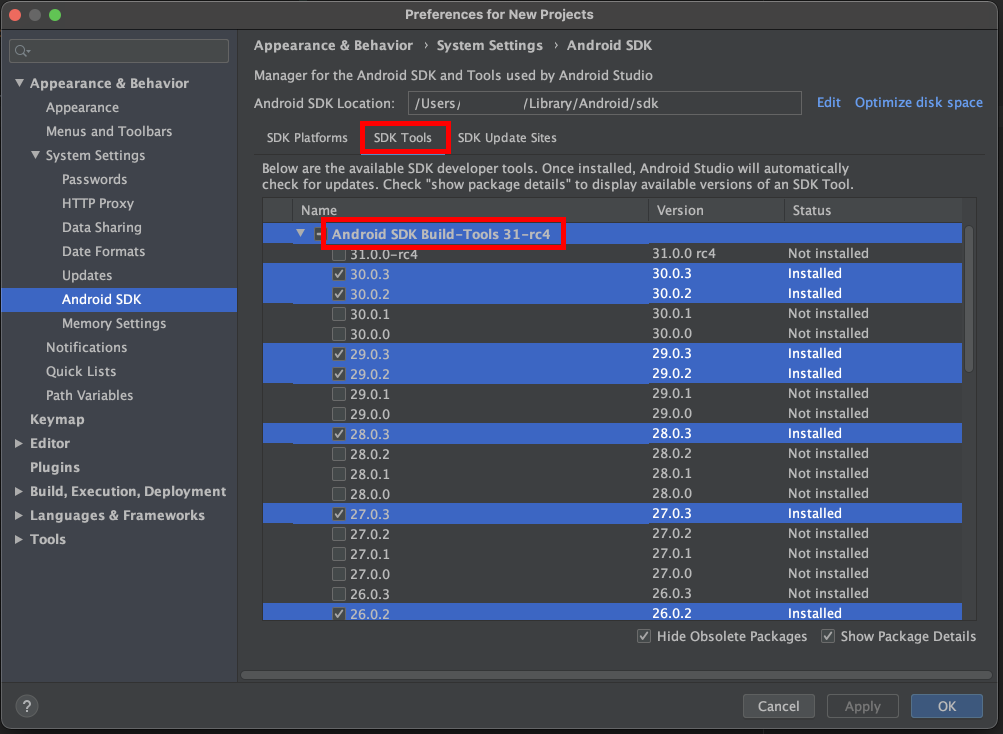
# platform-tools
platform-tools폴더에는 안드로이드 기기와 연결했을 때 사용하는 도구들이 설치되어있습니다. adb, fastboot, systrace, sqlite3 등이 이 폴더에 설치되어있습니다.
$ pwd
/Users/[user_name]]/Library/Android/sdk/platform-tools
$ ls
adb
fastboot
systrace
sqlite3
...
# 런타임에서 현재 기기의 SDK 버전 확인
런타임에서 현재 기기의 SDK 버전을 확인할 수 있습니다.
class MainActivity : AppCompatActivity() {
override fun onCreate(savedInstanceState: Bundle?) {
println(Build.VERSION.SDK_INT) // 기기의 SDK Version 확인
}
}
안드로이드 API에는 SDK의 버전이 상수 값으로 정의되어있습니다.
class MainActivity : AppCompatActivity() {
override fun onCreate(savedInstanceState: Bundle?) {
println(Build.VERSION_CODES.BASE) // 1
println(Build.VERSION_CODES.BASE_1_1) // 2
println(Build.VERSION_CODES.CUPCAKE) // 3
println(Build.VERSION_CODES.DONUT) // 4
println(Build.VERSION_CODES.ECLAIR) // 5
println(Build.VERSION_CODES.ECLAIR_0_1) // 6
println(Build.VERSION_CODES.ECLAIR_MR1) // 7
println(Build.VERSION_CODES.FROYO) // 8
println(Build.VERSION_CODES.GINGERBREAD) // 9
println(Build.VERSION_CODES.GINGERBREAD_MR1) // 10
println(Build.VERSION_CODES.HONEYCOMB) // 11
println(Build.VERSION_CODES.HONEYCOMB_MR1) // 12
println(Build.VERSION_CODES.HONEYCOMB_MR2) // 13
println(Build.VERSION_CODES.ICE_CREAM_SANDWICH) // 14
println(Build.VERSION_CODES.ICE_CREAM_SANDWICH_MR1) // 15
println(Build.VERSION_CODES.JELLY_BEAN) // 16
println(Build.VERSION_CODES.JELLY_BEAN_MR1) // 17
println(Build.VERSION_CODES.JELLY_BEAN_MR2) // 18
println(Build.VERSION_CODES.KITKAT) // 19
println(Build.VERSION_CODES.KITKAT_WATCH) // 20
println(Build.VERSION_CODES.LOLLIPOP) // 21
println(Build.VERSION_CODES.LOLLIPOP_MR1) // 22
println(Build.VERSION_CODES.M) // 23
println(Build.VERSION_CODES.N) // 24
println(Build.VERSION_CODES.N_MR1) // 25
println(Build.VERSION_CODES.O) // 26
println(Build.VERSION_CODES.O_MR1) // 27
println(Build.VERSION_CODES.P) // 28
println(Build.VERSION_CODES.Q) // 29
println(Build.VERSION_CODES.R) // 30
}
}
비교문을 사용하여 버전에 따른 분기처리를 할 수 있습니다.
if (Build.VERSION.SDK_INT < Build.VERSION_CODES.M) {
// do something when os version is lower than Marshmallow(23).
} else {
// do something when os version is equal or higher than Marshmallow(23).
}
# compileSdkVersion, minSdkVersion, targetSdkVersion
# compileSdkVersion
안드로이드 스튜디오에서 앱을 빌드할 때 어떤 SDK 버전을 사용할 것인지 지정합니다. 즉 comileSdkVersion은 지원할 수 있는 가장 높은 버전을 의미합니다.
android {
compileSdkVersion 30
// ...
}
안드로이드 스튜디오의 SDK Manager에 해당 SDK가 설치되어있어야 합니다.
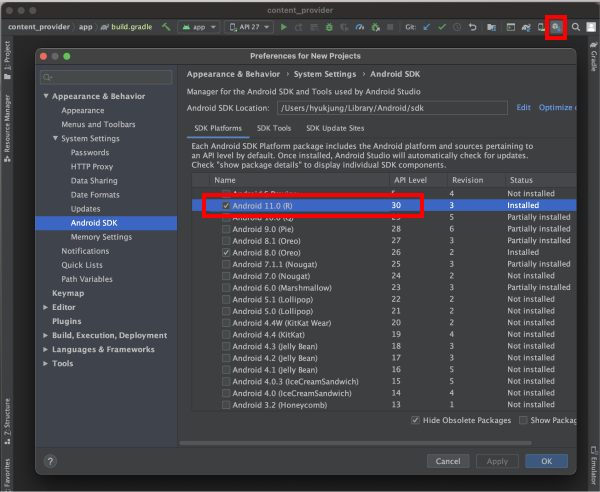
# minSdkVersion
최소 지원 SDK 버전을 의미합니다. 즉 해당 버전 이하의 안드로이드 운영체제가 설치된 기기에서는 앱을 설치할 수 없습니다.
android {
compileSdkVersion 30
// ...
defaultConfig {
minSdkVersion 25
// ...
}
}
# targetSdkVersion
앱을 실제 기기에서 실행할 때 어떤 SDK 버전을 사용할지 지정합니다. 기능은 똑같아도 SDK 버전에 따라 다르게 동작하는 API도 있습니다. 이때는 targetSdkVersion에 맞는 API를 사용하게 됩니다.
android {
compileSdkVersion 30
// ...
defaultConfig {
minSdkVersion 25
targetSdkVersion 27
// ...
}
}
targetSdkVersion을 지정하지 않으면 기본 값은 minSdkVersion과 동일하게 적용됩니다.
# 예제
모듈 수준의 build.gradle파일에서 다음과 같이 SDK 버전 설정을 설정합니다.
android {
compileSdkVersion 30
// ...
defaultConfig {
minSdkVersion 25
targetSdkVersion 27
// ...
}
}
이는 SDK 버전이 25 이상 30 이하에서만 이 앱이 실행될 수 있음을 의미합니다. 또한 실제 동작은 27 버전으로 동작하게 됩니다. 보통 실무에서는
minSdkVersion <= targetSdkVersion == compileSdkVersion
로 SDK 버전을 설정합니다.
